|
cgiを設置する場所は、public_htmlフォルダー内であればどこにでも設置できます。
ここでは、通販開業Xをpublic_htmlフォルダー内のcgiフォルダー内に設置すると仮定し、その手順をご紹介します。
cgiフォルダーという名称は、「cgi」にしなければいけないということはありませんので、「cgi」以外の任意な名称にすることができます。しかし、独自ドメインの方は「cgi-bin」というフォルダー名はご利用できませんのでご注意下さい。
|
| 1.自分のパソコンにインストールする |

|
通販開業Xをマニュアルに従って、ご自分のパソコンにインストールしてください。
その後、更にマニュアルに従い、インストールしていきますが、特に変更する部分だけをこれから説明します。
|
| 2. |
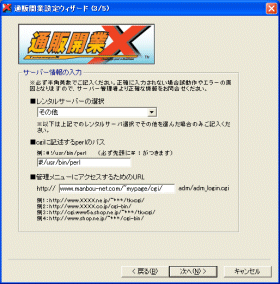
|
「レンタルサーバーの選択」では
その他を選びます。
「cgiに記述するperlのパス」では
#!/usr/bin/perlと記述します。
あるいは、
#!/usr/local/bin/perlと記入します。
違いは、
#!/usr/bin/perlは、Ver5.005で
#!/usr/local/bin/perlは、Ver5.6.1です。
「管理メニューにアクセスするためのURL」では
www.manbou-net.com/~mypage/cgi/ と記入します。
但し、~mypageはご自分のユーザーIDと置き換えてください。
その後、「次へ」をクリックして先へ進んで完了してください。
|
| 3.通販開業Xをサーバーに転送します |
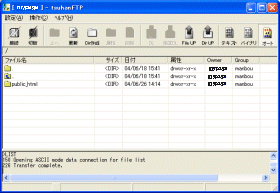
|
マニュアルのステップ4に従いサーバーに接続してください。
「サーバの設定」では
「基本接続」のみで「詳細設定」は不要です。
サーバーに接続しましたらpublic_htmlフォルダーが表示されますのでpublic_htmlフォルダーをダブルクリックしてpublic_htmlフォルダー内に入ってください。
その後、マニュアルに従い、転送してください。
|
| 4. |
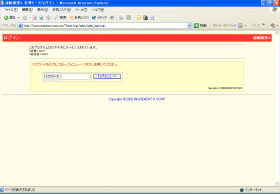
|
以上で転送が完了しましたのでマニュアルの「Step7-2」をご覧いただきトップメニューへアクセスしてください。
アクセスするURLはここでの説明では下記のようになりますので各自ご自分のURLに変更してください。
http://www.manbou-net.com/~mypage/cgi/adm/adm_login.cgi
~mypageをご自分のアドレスに変更してください。
|
| 5.sendmailのパスを設定します |
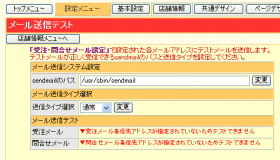
|
トップメニューの「店舗情報設定」→「メール送信テスト」とクリックしてsendmailのパスに
/usr/sbin/sendmail と入力します。
|
| 6. |
|
あとはマニュアルに従い、各種設定をしてあなたのオリジナルあふれる通販開業に育てて下さい。
|
|
|